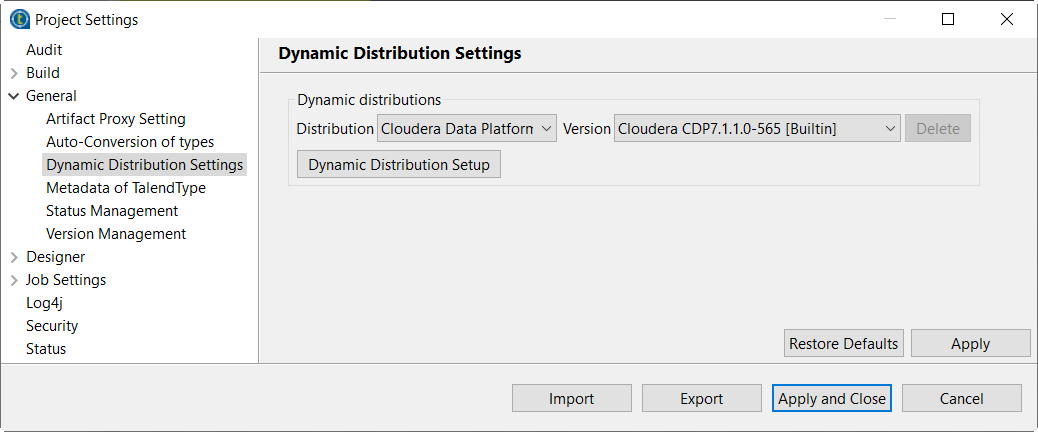Ajouter dynamiquement la plateforme Big Data la plus récente (Distributions dynamiques)
Dans le Studio Talend, si la plateforme Big Data que vous utilisez n'est pas supportée, suivez la procédure ci-dessous pour ajouter cette distribution et la rendre disponible dans le Studio.
Dans la version courante du Studio, vous pouvez utiliser cette procédure pour ajouter les distributions Cloudera et Hortonworks uniquement. Cette procédure utilise Cloudera Data Platform pour montrer comment ajouter une distribution dynamique au Studio.
Avec cette fonctionnalité de support dynamique, vous aurez l'agilité et la flexibilité vous permettant d'utiliser une version Cloudera ou Hortonworks qui n'était pas disponible lors de la sortie de votre Studio Talend en ajoutant cette version vous-même en quelques clics.
- Sur la liste des versions de distribution, certaines versions ont un libellé Builtin. Ces versions ont été ajoutées par Talend via le mécanisme de distribution dynamique et livrées avec le Studio lors de sa sortie. Elles sont certifiées par Talend et sont donc officiellement supportées et prêtes à l'emploi.
Procédure
Résultats
-
configurer la connexion à cette distribution dynamique dans le Repository et réutiliser cette connexion dans des Jobs Talend ;
- utiliser directement cette distribution dynamique dans vos Jobs. Si vous construisez votre Job pour générer des fichiers exécutables dans une archive .zip et que vous devez exécuter ces fichiers exécutables sous Windows, n'utilisez pas le script .bat, utilisez le script .ps1.
Même s'il est habituellement possible d'exporter un Job avec ses dépendances, comme une connexion définie dans le Repository, la connexion à une distribution dynamique ne peut être exportée de la même manière. Si vous devez exporter ce type de connexion, consultez Exporter ou importer la configuration d'une distribution de plateforme Big Data dynamique.
Cette page vous a-t-elle aidé ?
Si vous rencontrez des problèmes sur cette page ou dans son contenu – une faute de frappe, une étape manquante ou une erreur technique – dites-nous comment nous améliorer !